Resumo: Deseja fazer backup da música do iPhone para um computador Mac ou PC com Windows? Na verdade, o iTunes não é uma boa ferramenta de transferência de dados para iOS. Esta postagem recomenda uma poderosa transferência de dados do iPhone para ajudá-lo a fazer backup dos arquivos do iPhone para o computador com facilidade.

Você ainda está procurando na Internet o melhor método de fazer backup de músicas do iPhone para o computador?
Se você precisa fazer backup de vários arquivos iOS do iPhone para o computador, você está no lugar certo. Se você deseja fazer backup do iPhone para Mac/PC ou iTunes/iCloud, pode encontrar o método adequado aqui. Uma transferência profissional de dados do iPhone será recomendada para ajudá-lo a fazer backup do iPhone no computador.
Para fazer backup facilmente de músicas do iPhone para Mac/PC, apresentamos aqui sinceramente o software profissional de transferência de dados do iOS, FoneTrans. FoneTrans é especialmente projetado para gerenciar vários arquivos iOS no iPhone/iPad/iPod. Qualquer dado do iPhone usado com frequência, como contatos, fotos, vídeos, músicas, mensagens, etc., pode ser facilmente copiado para o seu computador.
Passo 1 Inicie a transferência de dados do iPhone
Clique duas vezes no botão de download acima para baixar gratuitamente e instalar este poderoso software de backup de dados iOS no seu Mac. Certifique-se de baixar a versão correta.
Passo 2 Conecte o iPhone ao seu Mac.
Execute o Mac FoneTrans e conecte seu iPhone a ele com o cabo USB. Ele pode reconhecer automaticamente seu iPhone e mostrar suas informações básicas na interface. Após a detecção, o ícone do iPhone e sua biblioteca e listas de reprodução aparecerão na lista de dispositivos.

Passo 3 Verifique a música do iPhone
Todos os arquivos iOS usados com frequência são listados em categorias no controle esquerdo. Aqui você deseja fazer backup da música do iPhone para o Mac, para poder clicar Jornalistas > Música e verifique os detalhes de cada música na janela da direita.
Passo 4 Faça backup das músicas do iPhone para o Mac
Escolha as músicas do iPhone que você deseja fazer backup no Mac e clique em Exportar para para fazer backup de músicas selecionadas do seu iPhone para o Mac. Se você deseja fazer backup de outros arquivos do iPhone, como fotos, mensagens, livros e muito mais, pode usar o mesmo método.
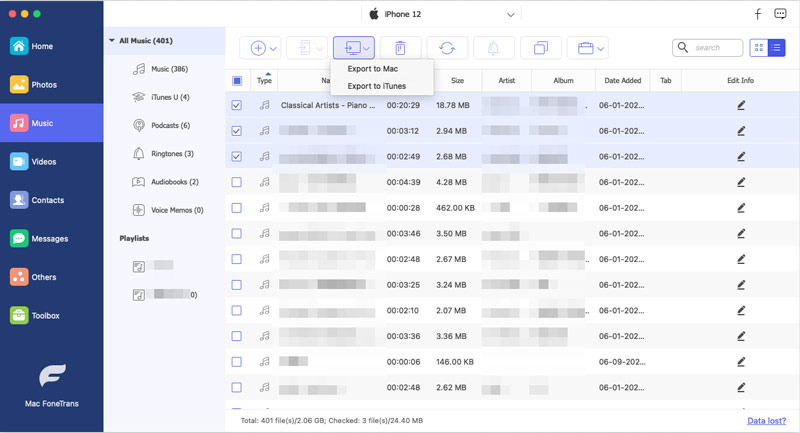
Passo 1 Inicie a ferramenta de backup do iPhone
Baixe gratuitamente a versão para Windows desta transferência de dados do iPhone no seu PC, instale e execute-a.

Passo 2 Conecte o iPhone ao seu PC.
Execute o software e conecte seu iPhone/iPod ao computador via cabo USB. Feito isso, o ícone do iPhone/iPod e sua biblioteca e playlists aparecerão na lista de Dispositivos.

Passo 3 Fazer backup do iPhone para o PC
Clique em Música no lado esquerdo e verifique as informações detalhadas de cada arquivo no lado direito. Escolha a música do iPhone que você deseja fazer backup e clique em Exportações para > Exportar para PC para fazer backup dos dados do iPhone para o seu computador.
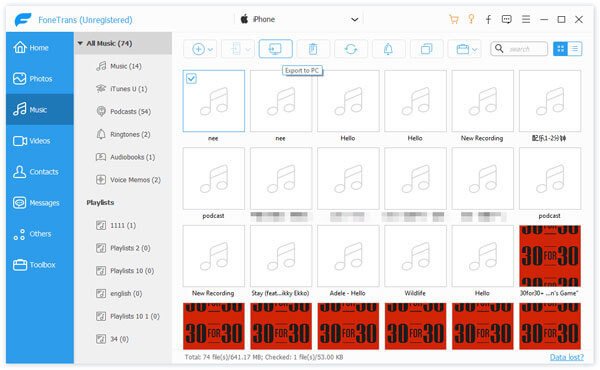
Com esta transferência de dados do iPhone, você pode facilmente fazer backup de músicas do iPhone para Mac e PC. Como você pode ver acima, quando você clica Exportar para botão, além de Exportar para Mac/PC, há também um Exportar para a biblioteca do iTunes opção para você. Se você deseja fazer backup das músicas do iPhone no iTunes, pode selecioná-lo.
O iCloud oferece uma maneira conveniente de fazer backup de todos os tipos de arquivos iOS em seu iPhone. Esta parte mostrará como fazer backup do iPhone para o iCloud.
Passo 1 Desbloqueie o iPhone e abra Configurações app.
Passo 2 Toque em seu Conta Apple na parte superior da tela. Em seguida, toque em iCloud > iCloud backup.

Passo 3 Gire a chave ao lado de iCloud Backup para On e depois toque em OK.

O iCloud tentará criar um novo backup do iCloud de todos os dados do seu iPhone a cada 24 horas. Certifique-se de que seu iPhone esteja conectado ao Wi-Fi e tenha bateria suficiente.